文章詳情頁
win10怎么把Microsoft賬戶刪除?
瀏覽:4日期:2024-05-27 13:33:29
工具/材料
電腦
win10 系統
操作方法01、我們點擊win10圖標,如圖所示。
02、接著選擇“設置”,如圖所示。
03、我們點擊“賬戶”,如圖所示。
04、我們點擊“管理我的賬戶”,如圖所示。
05、就會跳轉網頁到Microsoft官網,我們在右側上方點擊“登錄”,如圖所示。
06、我們輸入郵箱,點擊下一步,如圖所示。
07、我們輸入密碼,點擊登錄,如圖所示。
08、看到我們登錄的電腦,點擊下,如圖所示。
09、我們選擇“更多操作”,如圖所示。
10、我們接著選擇“刪除電腦”,如圖所示。
11、我們進行勾選刪除確認,如圖所示。
12、之后,我們進行確認就可以了,這樣我們就把Microsoft賬戶從我們的電腦刪除掉了,如圖所示。
特別提示win10怎么把Microsoft賬戶刪除,有用,點贊下。
相關文章:
1. Win10中使用cmd命令conda info -e發現環境未命名無法激活怎么辦?2. 統信uos系統怎么進行打印測試頁和刪除打印機?3. Win10 KB5009543累積更新發布:修復日語輸入法問題4. Win7怎么恢復默認的用戶配置文件?5. Win11 Edge瀏覽器怎么開啟IE兼容模式?6. Windows Modules Installer Worker是什么進程?硬盤占用100%的原因分析7. Win10修復引導工具怎么使用?Win10修復引導工具使用教程8. 如何在電腦PC上啟動Windows11和Linux雙系統9. Win10點擊開始菜單沒有反應怎么辦?Win10點擊開始菜單沒有反應的解決方法10. 怎么查看Win7是否永久激活?Win7查看激活狀態
排行榜

 網公網安備
網公網安備